手机连接上wifi了但是不能上网是怎么回事 手机连接Wi-Fi但无法上网怎么办
日期: 来源:冰糖安卓网
手机连接上wifi了但是不能上网是怎么回事,如今手机已经成为人们生活中不可或缺的一部分,而连接Wi-Fi已成为手机使用的常见方式之一,有时我们会遇到这样的情况:手机连接上了Wi-Fi,却无法正常上网。这让人感到困惑和烦恼。为什么手机连接上Wi-Fi后无法上网呢?可能有多种原因导致这个问题,例如路由器的故障、网络设置的问题、手机软件的冲突等等。在这篇文章中我们将探讨手机连接Wi-Fi但无法上网的原因,以及解决这个问题的方法。
手机连接Wi-Fi但无法上网怎么办
具体方法:
1.造成这种问题的原因是ip地址分配出现问题,点击进入手机【设置】。
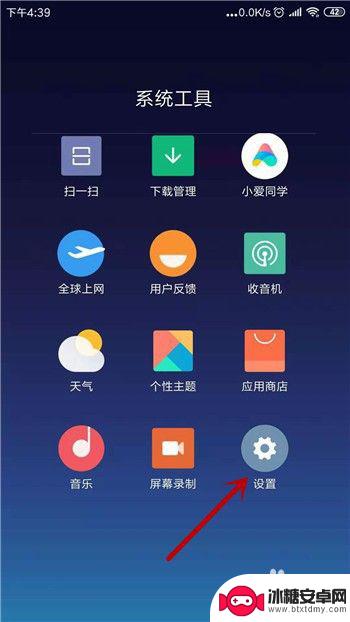
2.我们去打开无线网设置界面,在设置里点击打开【WLAN】。
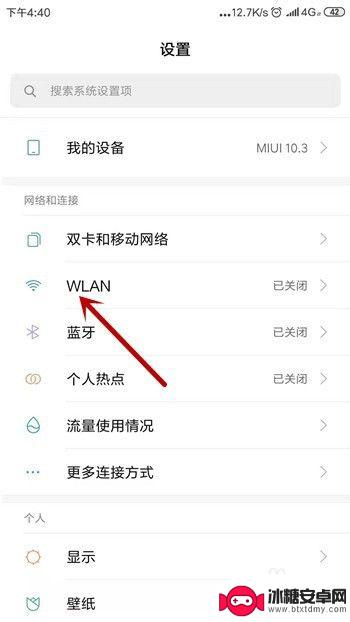
3.这时候我们会发现连接的无线网下方会显示【已连接,但无法访问互联网】。点击这个链接的网络。
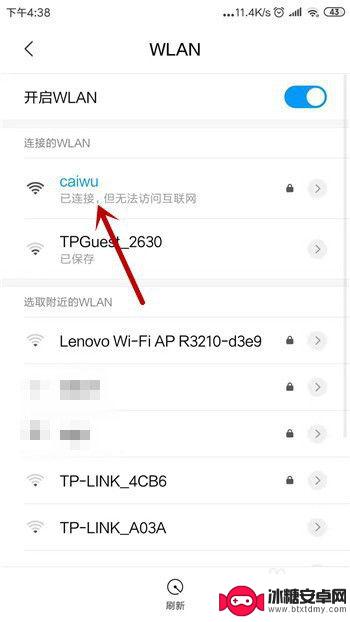
4.在这个网络的详情界面中可看到IP设置的方式是【DHCP】,这种是自动获取的。点击它。
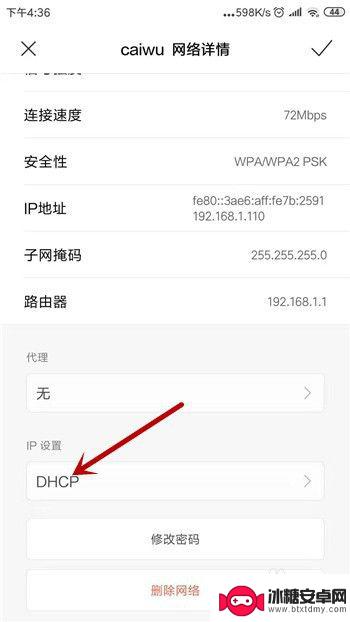
5.IP地址的设置有两种方式,这里我们选择另一种【静态】。
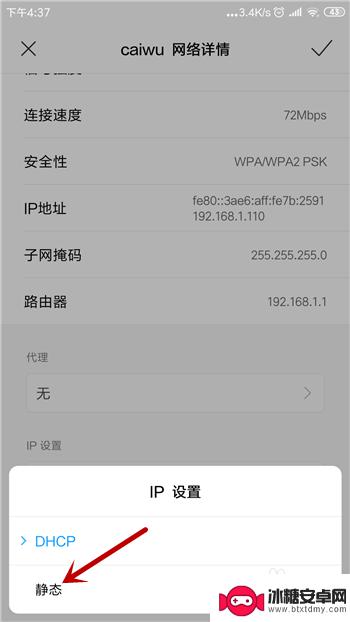
6.选择为静态后需要手动设置,把IP地址和DNS设置为图中的。然后点击【✔】保存设置。
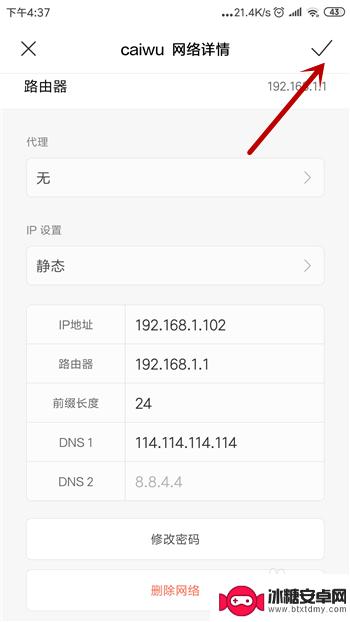
7.再返回到无线网连接处可看到此时的无线网已经显示为正常了,这样就能上网。

以上就是手机连接上Wi-Fi了但无法上网的解决方法,如果您遇到相同的问题,可以参考本文中介绍的步骤进行修复,希望这些内容能够对您有所帮助。
相关教程
-
手机为什么连上无线网络却不能上网 手机wifi连接显示已连接但无法上网怎么办
-
苹果手机连了无线网怎么让其他手机连上 iPhone显示已连接WiFi但无法上网怎么办
-
手机无线连接上但是无法上网 手机连接WiFi但无法访问互联网怎么办
-
手机无线网络连不上怎么回事 手机wifi连接上但无法上网
-
苹果手机为什么连不了网 iPhone连接wifi显示已连接但无法上网怎么办
-
手机怎么连接不上wifi 手机连不上WIFI怎么办
-
苹果手机上的麦克风图标是什么 苹果手机麦克风标志关闭方法
-
怎么删除安卓手机系统文件 如何使用adb命令删除Android系统文件夹
-
如何将oppo手机? OPPO旧手机数据转移教程
-
手机上如何打开相机 手机软件如何打开相机权限












